C922 PRO HD STREAM WEBCAM
Webcam de diffusion professionnelle Résolution HD ultra-rapide 720p à 60 ips.
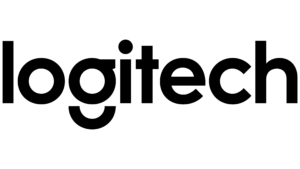




Webcam Full HD 1080p
Connectez-vous avec une clarté optimale à chaque fois que vous êtes en direct sur des chaînes telles que Twitch et YouTube. Streamez tout type de contenu en Full 1 080p à 30ips ou en mode HD ultra-rapide 720p à 60 ips.

CONÇUE POUR LES STREAMERS EXIGEANTS
Connectez-vous avec une clarté optimale à chaque fois que vous êtes en direct sur des chaînes telles que Twitch et YouTube. Diffusez tout type de contenu en Full 1080p à 30ips ou en mode HD ultra-rapide 720p à 60 ips. Diffusion professionnelle avec un son fiable sans aucune perte, une mise au point automatique et un champ de vision diagonal à 78°. Comprend une licence Xsplit premium gratuite pendant 3 mois.
DIFFUSION FULL HD 1080P
Diffusez et enregistrez des vidéos réalistes et vibrantes. La caméra C922 est équipée d’un objectif en verre avec une mise au point automatique et un champ de vision diagonal à 78°. La diffusion en Full HD capture tous les détails, avec des couleurs vibrantes et naturelles, et des vidéos fluides à 1080p/30 ips et en HD à 720p/60 ips. Utilisez Capture pour zoomer, modifier la vidéo et effectuer un réglage du panoramique
DÉBIT D’IMAGES ULTRA-RAPIDE
Les streamers exigeants ont besoin d’une fréquence d’images ultra-rapide de 60 ips à 720p pour une vidéo particulièrement fluide, et c’est exactement ce qu’offre la webcam C922. Vous pourrez diffuser en direct sans latence ni distorsion.
CORRECTION AUTOMATIQUE DE L'ÉCLAIRAGE
La mise au point automatique HD et la correction de l’éclairage permettent de régler avec précision les conditions d’éclairage et de produire des vidéos haute définition d’une netteté remarquable, quel que soit l’éclairage, pour un résultat toujours professionnel.

SON STÉRÉO AVEC DEUX MICROPHONES
Équipée de deux microphones omnidirectionnels, la webcam C922 Pro capte un son plus réaliste sous plusieurs angles, vous offrant une voix claire et naturelle pour votre diffusion.

SPÉCIFICATIONS TECHNIQUES ET DÉTAILS
Dimensions avec le clip de fixation universel
- Hauteur: 44 mm
- Largeur: 95 mm
- Épaisseur: 71 mm
- Longueur du câble: 1,5 m
- Poids: 162 g
- 1 webcam avec câble USB-A de 1,5 m fourni
- Trépied
- Documentation utilisateur
- Licence xsplit premium gratuite pendant 3 mois
- Windows 8 ou version ultérieure
- macOS 10.10 ou version ultérieure
- ChromeOS
- Port USB-A
QUESTIONS FREQUENTES
Si certaines fonctionnalités de G HUB ne semblent pas fonctionner correctement et que le redémarrage ne résout pas le problème, essayez la solution suivante:
- Accédez au Gestionnaire de périphériques (WIN+PAUSE|ATTN).
- Cliquez sur Affichage en haut, puis sélectionnez Appareils par conteneur.
- Recherchez votre dispositif et développez l’entrée correspondante. Recherchez le nom du dispositif, par exemple Casque gaming Logitech Pro X ou Haut-parleurs gaming Logitech G560.
- Cliquez avec le bouton droit de la souris sur le dispositif et sélectionnez Désinstaller l’appareil.

- Sélectionnez Supprimer le pilote pour ce périphérique, puis cliquez sur Désinstaller.

- Débranchez le dispositif et rebranchez-le à un autre port USB.
Il devrait être à nouveau répertorié et détecté dans G HUB. - G HUB devrait ensuite télécharger le pilote de votre dispositif.
Si le problème persiste:
Exécutez G HUB avec les paramètres par défaut:
- Quittez G HUB en effectuant un clic droit sur l’applet dans la barre des tâches et en sélectionnant Quitter.
- Accédez à C:\Users\[NOM UTILISATEUR]\AppData\Local\LGHUB, où [NOM UTILISATEUR] correspond au nom de votre compte.
- Recherchez le fichier settings.json, copiez-le et faites-en une sauvegarde à un autre emplacement sur votre ordinateur. Le Bureau est l’emplacement idéal pour le retrouver facilement.
- Accédez à C:\Users\[NOM UTILISATEUR]\AppData\Local\LGHUB, où [NOM UTILISATEUR] correspond au nom de votre compte.
- Supprimez le fichier settings.json dans le dossier LGHUB.
- Exécutez G HUB. Vous remarquerez que tous les paramètres ont été restaurés à leur valeur par défaut et que le fichier settings.json a été recréé.
Restauration de vos anciens paramètres
Si vous souhaitez restaurer vos anciens paramètres:
- Quittez G HUB.
- Copiez et collez la copie de sauvegarde du fichier settings.json que vous avez enregistré précédemment dans le dossier C:\Users\[NOM UTILISATEUR]\AppData\Local\LGHUB.
- Exécutez G HUB: vos anciens paramètres devraient être restaurés.
Si G HUB semble se figer lors d’une tentative de chargement et si l’animation du logo semble s’afficher en boucle, essayez la solution suivante:
- Quittez G HUB en effectuant un clic droit sur l’applet dans la barre des tâches et en sélectionnant Quitter.

- Accédez au Gestionnaire des tâches (CTRL+ALT+SUPPR).
REMARQUE: Il peut également être nécessaire de cliquer sur Plus de détails en bas de la fenêtre
Recherchez LGHUB, LGHUB Agent et LGHUB Updater dans la liste, cliquez dessus avec le bouton droit de la souris et sélectionnez Fin de tâche pour chaque entrée.
- Une fois ces processus arrêtés, accédez à C:\Program Files\LGHUB et exécutez les fichiers suivants dans l’ordre:
- Lghub_updater.exe
- Lghub_agent.exe
- Lghub.exe
Cette procédure devrait résoudre le problème de rotation en boucle du logo. Dans le cas contraire, vérifiez que vous disposez des droits d’administrateur. G HUB peut nécessiter une mise à jour et a besoin des droits d’administrateur pour ce faire.
Si vous utilisez un compte d’administrateur et que le problème persiste, suivez les étapes indiquées dans Dépannage de l’installation/de la désinstallation/de la mise à jour de G HUB.
Si vous rencontrez des problèmes avec un casque ou des haut-parleurs, procédez comme suit:
Restaurez les pilotes Microsoft:
- Accédez au Gestionnaire de périphériques (WIN+PAUSE|ATTN).
- Cliquez sur l’onglet Affichage en haut et sélectionnez Appareils par conteneur.
- Recherchez votre casque ou vos haut-parleurs, et développez l’entrée correspondante. Recherchez le nom du dispositif, par exemple Haut-parleurs gaming Logitech G560 ou Casque gaming Logitech Pro X.

- Cliquez avec le bouton droit de la souris sur le dispositif et sélectionnez Propriétés, puis sélectionnez l’onglet Pilote.
Le Fournisseur du pilote devrait être Logitech (s’il s’agit de Microsoft, il n’est pas nécessaire de modifier le pilote). - Si le pilote provient de Logitech, cliquez sur Mettre à jour le pilote, puis sur Rechercher un pilote logiciel sur mon ordinateur > Choisir parmi une liste > Choisir un dispositif audio USB.

- Cliquez sur Suivant. Les pilotes par défaut de Microsoft devraient être restaurés.
Effectuez une mise à jour vers les derniers pilotes audio de Logitech:
- Pour le même dispositif dans le Gestionnaire de périphériques, effectuez un clic droit sur Propriétés, puis cliquez sur l’onglet Pilote.
- Cliquez sur Mettre à jour le pilote > Rechercher un pilote sur mon ordinateur.
- Cliquez sur le bouton Parcourir sur la droite de Rechercher des pilotes à cet emplacement:
Accédez à: C:\ProgramData\LGHUB\depots\2xxxx\driver_audio\ (remarque: bien que le numéro à cinq chiffres puisse être différent, recherchez un dossier contenant le dossier du pilote audio).
- Cliquez sur Suivant pour effectuer la mise à jour vers le dernier pilote audio.
Si le problème persiste:
- Accédez au Gestionnaire de périphériques (WIN+PAUSE|ATTN).
- Cliquez sur Affichage en haut et sélectionnez Afficher les appareils par conteneur.
- Recherchez votre dispositif dans la liste et développez l’entrée correspondante. Recherchez le nom du dispositif, par exemple Casque gaming Logitech Pro X ou Haut-parleurs gaming Logitech G560.
- Cliquez avec le bouton droit de la souris sur le dispositif et sélectionnez Désinstaller l’appareil.

- Sélectionnez Supprimer le pilote pour ce périphérique, puis cliquez sur Désinstaller.

- Débranchez le dispositif et rebranchez-le à un autre port USB. Il devrait être à nouveau répertorié et détecté dans G HUB.
- G HUB devrait ensuite télécharger le pilote de votre dispositif.
Vous pouvez utiliser le site de support Logitech pour obtenir de l’aide dans l’identification de votre webcam Logitech.
Suivez les instructions ci-dessous:
- Localisez l’étiquette d’identification (ID) de votre webcam. Cette étiquette est généralement située à proximité de l’extrémité du connecteur du câble de connexion USB de la webcam.

- Recherchez le numéro de modèle de votre webcam sur l’étiquette d’identification. Le numéro de modèle est généralement signalisé par « M/N ».

- Rendez-vous sur le site de support Logitech et saisissez le numéro de modèle (M/N) de la webcam dans le champ de texte Rechercher dans la section Support, tel qu’il apparaît sur l’étiquette d’identification de la webcam. Appuyez ou cliquez sur le bouton Rechercher.

- La liste correspondant à la page du support produit de votre webcam s’affiche sous l’onglet Produits.
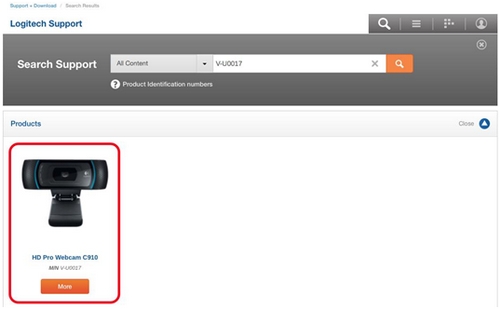
- Appuyez ou cliquez sur le produit pour accéder à sa page de support.
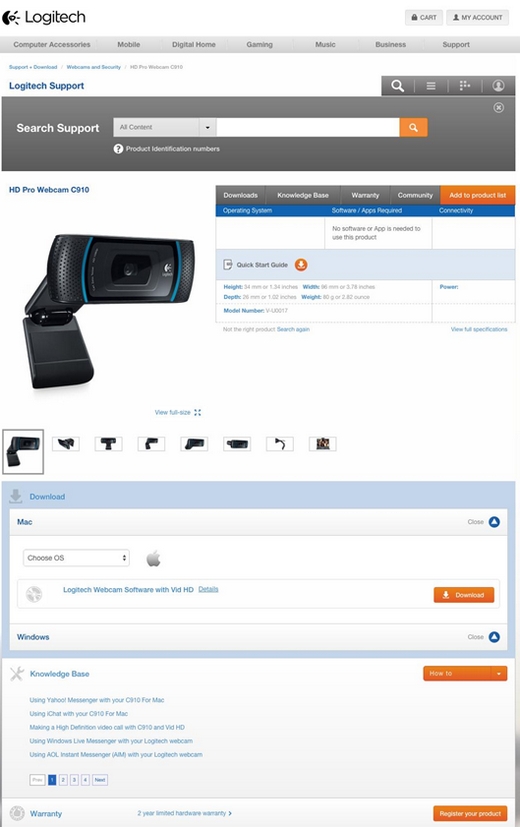
- Localisation du numéro de pièce (P/N), du numéro de modèle (M/N) et du nom de produit de la caméra
- Utilisation du P/N, du M/N et du nom de produit de la caméra
Localisation du numéro de pièce (P/N), du numéro de modèle (M/N) et du nom de produit de la caméra:

Les caméras Logitech actuelles possèdent une étiquette située à l’extrémité du câble USB. Cette étiquette contient des informations spécifiques à votre caméra. Pour trouver les informations produit de votre caméra, procédez comme suit:
Localisez l’étiquette sur le câble USB de la caméra.
Tournez l’étiquette du côté du logo Logitech.
Vous pouvez lire trois jeux de caractères.
Le numéro de pièce de votre caméra est inscrit à droite de l’indication P/N.
Le numéro de modèle de votre caméra est inscrit à droite de l’indication M/N.
Le nom de produit de vos caméra sera répertorié dans l’article 360023207134 de la base de connaissances. Recherchez votre caméra grâce au M/N et/ou au P/N.
Pour référence ultérieure, Logitech vous recommande de mémoriser les éléments suivants:
- Nom de produit de la caméra
- M/N = numéro de modèle
- P/N = numéro de pièce
- PID = ID de produit
Utilisation du P/N, du M/N et du nom de produit de la caméra:
Il existe deux façons d’utiliser ces informations:
Le M/N et le nom de produit de la caméra peuvent être utilisés pour trouver des articles spécifiques dans la base de connaissances ou des FAQ pour votre caméra.
Le P/N de la caméra est nécessaire lorsque vous envoyez une demande d’assistance par e-mail.
M/N et nom de produit:
Lorsque vous recherchez des articles dans la base de connaissances ou des FAQ pour votre caméra, accédez à la page du support produit de votre caméra. Identifiez l’image de votre caméra et vérifiez qu’il s’agit bien de la vôtre en comparant le M/N et le nom de produit affiché à l’écran avec les informations de la section précédente. En cliquant sur l’image de votre caméra, vous obtiendrez des résultats qui s’appliquent à votre caméra.
REMARQUE: Si vous ne parvenez pas à trouver votre caméra sur cette page Web, faites défiler la page jusqu’en bas. Sur le côté droit, cliquez sur « Vous ne trouvez pas votre produit? » pour obtenir une plus grande liste de caméras.
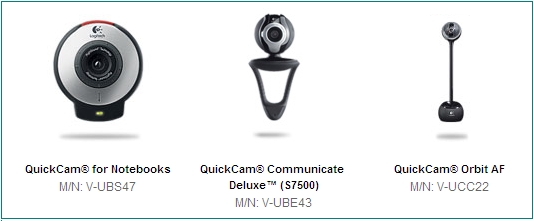
P/N:
Lorsque vous envoyez une demande d’assistance par e-mail, il est nécessaire de saisir un numéro de pièce dans le champ P/N. Cela permettra au personnel du service clientèle Logitech d’identifier la caméra que vous possédez et de savoir comment vous aider efficacement dans la cadre de votre demande.
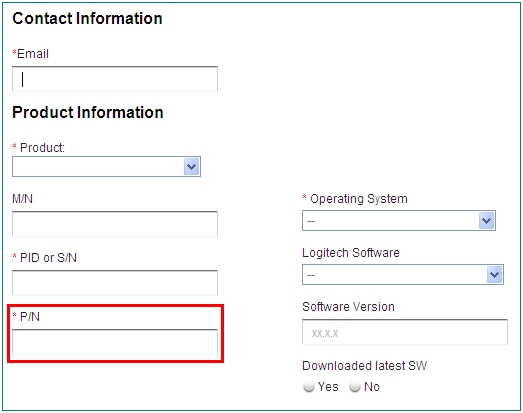
Pour supprimer le logo Logitech dans Logitech Capture, procédez comme suit:
- Ouvrez Logitech Capture.
- Cliquez sur l’icône de la caméra.
- Dans l’option Logo Logitech, cliquez sur le curseur pour le faire passer d’Activé à Désactivé.

Procédez comme suit pour configurer la diffusion à 60 i/s et le remplacement de l’arrière-plan pour votre Webcam C922 et OBS Original 0.6:
- Dans la fenêtre principale d’OBS Studio, dans la barre d’outils supérieure, cliquez sur Paramètres, puis sur Paramètres dans le menu déroulant. Dans le volet de gauche, cliquez sur Vidéo.
- Sélectionnez 1280×720 pour une Réduction de la résolution.
- Sélectionnez 60 FPS pour FPS et cliquez sur OK.

Après avoir défini le paramètre de sortie à 60 FPS, vous devrez ajouter la caméra en tant que source. Procédez comme suit:
- Cliquez avec le bouton droit de la souris sur la fenêtre Sources, puis cliquez sur Ajouter, et Dispositif de capture vidéo.
- Donnez un nom à la source: nous vous suggérons C922. La page de Sélection de dispositif pour la source doit s’afficher et vous permettre de sélectionner la Webcam C922 Pro Stream. Il se peut qu’elle soit déjà sélectionnée par défaut.
REMARQUE: Vous pouvez accéder à la page de Sélection de dispositif pour C922 à tout moment en cliquant sur le bouton droit de la souris sur C922 dans la fenêtre Sources puis en cliquant sur Propriétés.
Pour la diffusion à 60 FPS, nous vous recommandons d’appliquer les paramètres suivants:
- Cochez la case Résolution personnalisée
- Résolution: 1280×720
- FPS: 60
- Cochez la case Utiliser le format de sortie: sélectionnez MJPG

Si vous ne parvenez pas à atteindre 60 FPS après avoir effectué ces changements de paramètres, il se peut que l’éclairage optimal n’ait pas été atteint. Essayez de désactiver le paramètre de Compensation basse lumière. Instructions:
- Dans la fenêtre Sources, cliquez avec le bouton droit de la souris sur caméra C922, puis cliquez sur Propriétés.
- Sur la fenêtre de Sélection de dispositif, cliquez sur Configurer. Ceci ouvrira les Paramètres de la caméra Logitech C922.
- Cliquez sur l’onglet Commande de la caméra et décochez la case située à côté de Compensation basse lumière.

Arrière-plan de remplacement Personify
ChromaCam de Personify est un logiciel qui vous permet de remplacer ou de supprimer complètement votre arrière-plan pendant la diffusion. Pour configurer ChromaCam avec OBS Studio, procédez comme suit:
- Cliquez avec le bouton droit de la souris sur la fenêtre Sources, puis cliquez sur Ajouter, et Dispositif de capture vidéo.
- Donnez un nom à la source: nous vous suggérons ChromaCam Personify pour caméra C922. La sélection de dispositif doit s’afficher.
- Cliquez sur le menu déroulant pour Dispositif et sélectionnez ChromaCam Personify pour caméra C922. Cela allume la caméra et ouvre la fenêtre Personify.
- Vous pourrez choisir parmi plusieurs options de remplacement d’arrière-plan.
REMARQUE: Pour supprimer l’arrière-plan, vous pouvez sélectionner la configuration d’arrière-plan en damier mais ceci requiert des étapes supplémentaires. Procédez comme suit pour supprimer l’arrière-plan:
Configuration manuelle de suppression de l’arrière-plan pour OBS Original 0.6
- Dans la fenêtre de l’application Personify, ajoutez une image qui est d’une couleur fixe: si vous ne possédez pas d’image en plein écran d’une couleur fixe, vous pouvez en créer une en utilisant une application telle que Microsoft Paint, puis enregistrer le fichier image. Les images vertes ou bleues fonctionnent le mieux.
- Cliquez sur l’icône + dans l’application Personify pour ajouter l’image.
- Une fois que vous vous voyez à l’image de la caméra avec un arrière-plan d’une couleur fixe, ouvrez la page de Sélection de dispositif et cochez la case pour Utiliser la clé Chroma.
- Cliquez sur le bouton de sélectionné pour choisir une couleur à utiliser pour la clé chroma: utilisez l’outil pipette sur la couleur de l’arrière plan dans la fenêtre principale où se trouve l’image de votre caméra (voir l’exemple ci-dessous). Ceci utilisera automatiquement la couleur de votre arrière plan comme clé chroma et supprimera l’arrière plan de votre caméra.
- Si vous apercevez des « artefacts » de la couleur d’arrière-plan autour de votre visage, essayez d’ajuster le contrôle de Mélange dans la section Clé Chroma pour la nettoyer. La valeur recommandée est de 700-800.

Voir Webcam C922 Pro Stream 60 FPS et le guide de remplacement de l’arrière-plan pour plus d’informations.
Ce guide est conçu pour vous aider à maîtriser:
- Les bases de la diffusion de 60 FPS
- L’utilisation du logiciel de remplacement d’arrière-plan ChromaCam de Personify avec:
- XSplit Broadcaster
- OBS Studio Original
- Logiciel de diffusion OBS Version 0,6xx
Si vous n’avez jamais diffusé auparavant, il existe des configurations basiques que vous serez amené à rencontrer. Les ressources suivantes (qui ne proviennent pas de Logitech) peuvent être utiles:
- Ressources XSplit Broadcaster
- Chaîne YouTube XSplit avec ressources supplémentaires
- Le guide de la diffusion de Tom’s Guide
Vous devez également prendre en considération les éléments suivants quand vous utilisez une webcam pour diffuser, mettre en ligne ou quand vous utilisez un logiciel de collaboration vidéo:
- Signal lumineux: le signal lumineux est extrêmement important pour obtenir une bonne qualité d’image, plus particulièrement pour atteindre 60 FPS lors de la diffusion: voir Maintenir une diffusion 720p/60 FPS constante pour plus de conseils sur l’éclairage.
- Sélection de l’arrière-plan et positionnement: veillez à choisir un lieu bien éclairé et rangé. Lorsque vous choisissez un lieu et un arrière-plan, faites en sorte qu’il y ait un fort contraste de couleurs entre l’arrière-plan et le sujet humain. Cela aide le logiciel de remplacement d’arrière-plan à différencier le sujet humain de l’arrière-plan.
Après avoir configuré le positionnement et l’éclairage, procédez comme suit pour configurer la diffusion à 60 FPS et le remplacement de l’arrière-plan pour les applications suivantes:
Procédez comme suit pour configurer la diffusion à 60 FPS et le remplacement de l’arrière-plan pour votre Webcam C922 et OBS Studio:
- Dans la fenêtre principale d’OBS Studio, en haut à gauche, cliquez sur Fichier, puis sur Paramètres, puis cliquez sur l’onglet Vidéo.
- Sélectionnez 1280×720 pour la Résolution de sortie.
- Sélectionnez 60 FPS pour les Valeurs FPS communes.
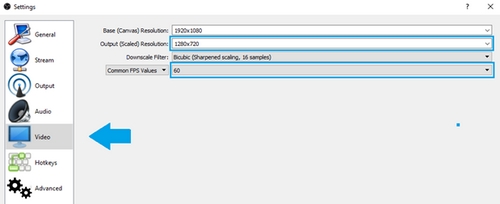
Après avoir défini le paramètre de sortie à 60 FPS, vous aurez besoin d’ajouter la caméra en tant que source. Procédez comme suit:
- Dans la fenêtre principale d’OBS Studio, cliquez sur le bouton + dans la section Sources (située dans le bas de la fenêtre, au centre) et cliquez sur Dispositif de capture vidéo.
- Donnez un nom à la source: nous vous suggérons C922. La page Propriétés de la source devrait s’afficher et vous permettre de sélectionner la Webcam C922 Pro Stream. Il se peut qu’elle soit déjà sélectionnée par défaut.
REMARQUE: Vous pouvez accéder à la page des propriétés pour C922 à tout moment en cliquant deux fois sur C922 dans la section Sources.
Pour la diffusion à 60 FPS, nous vous recommandons d’appliquer les paramètres suivants:
- Résolution/type FPS: Personnalisée
- Résolution: 1280×720
- FPS: 60
- Format de la vidéo: MJPEG
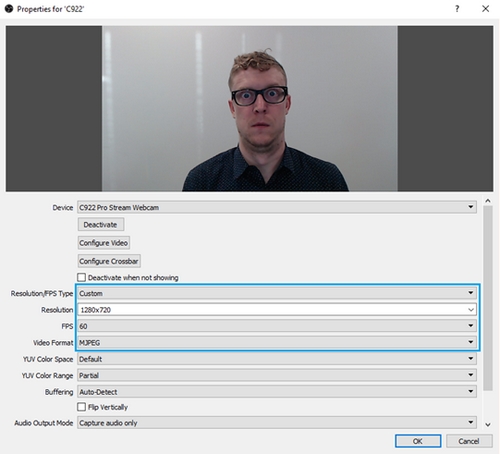
Si vous ne parvenez pas à atteindre 60 FPS après avoir effectué ces changements de paramètres, il se peut que l’éclairage optimal n’ait pas été atteint. Essayez de désactiver le paramètre Compensation basse lumière. Instructions:
- Dans la fenêtre Scène, cliquez avec le bouton droit de la souris sur la caméra C922, puis cliquez sur Configurer.
- Sélectionnez Entrée vidéo. Cela ouvre les paramètres de caméra Logitech pour la caméra C922.
- Cliquez sur l’onglet Commande de la caméra et décochez la case en regard de Compensation basse lumière.
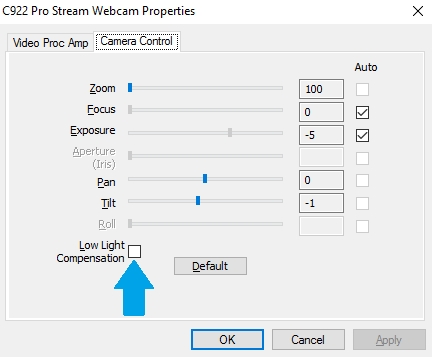
Arrière-plan de remplacement Personify
ChromaCam de Personify est un logiciel qui vous permet de remplacer ou de supprimer complètement votre arrière-plan pendant la diffusion. Pour configurer ChromaCam avec OBS Studio, procédez comme suit:
- Dans la fenêtre principale d’OBS Studio, cliquez sur le bouton + dans la section Sources (dans la partie inférieure de la fenêtre, au centre) et cliquez sur Dispositif de capture vidéo.
- Donnez un nom à la source: nous vous suggérons ChromaCam. La page Propriétés de la source devrait s’afficher.
- Cliquez sur le menu déroulant pour Dispositif et sélectionnez ChromaCam Personify pour caméra C922. Cela allume caméra et ouvre la fenêtre Personify.
- Vous devez pouvoir choisir parmi plusieurs options de remplacement d’arrière-plan. Vous pouvez également supprimer complètement l’arrière-plan en sélectionnant la configuration en damier.
- Lorsque vous utilisez ChromaCam, le logiciel ajuste automatiquement la balance de lumière, la couleur et d’autres paramètres de sortie de la caméra: nous vous recommandons de sélectionner le Dispositif par défaut pour la résolution et les FPS.
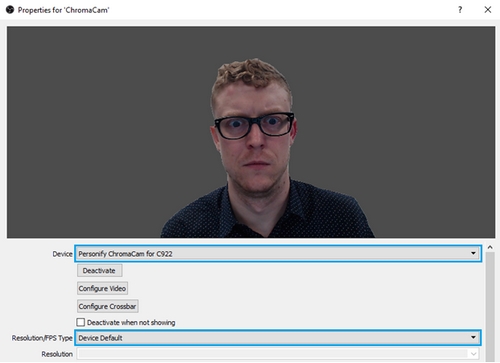
Voir Webcam C922 Pro Stream 60 FPS et le guide de remplacement de l’arrière-plan pour plus d’informations.
Procédez comme suit pour configurer la diffusion à 60 FPS et le remplacement de l’arrière-plan pour votre Webcam C922 et XSplit:
- Dans la fenêtre principale d’XSplit, localisez la résolution et les paramètres de débit d’images en haut à droite. Cliquez sur la flèche du bas, puis sur Débit d’images pour afficher les paramètres disponibles. Sélectionnez 60 FPS.
- Cliquez sur le paramètre de Résolution et sélectionnez une résolution. Les résolutions les plus courantes sont 1280×720 et 1920×1080. Nous vous recommandons de démarrer avec 1280×720, puis d’ajuster en conséquence, en fonction de la charge supportée par votre bande passante et de la puissance de votre PC. Certains PC et connexions haut débit peuvent ne pas bien fonctionner avec une résolution supérieure.

- Sélectionnez votre caméra C922 Pro Stream comme source de capture pour votre scène. Dans la partie inférieure gauche de la fenêtreScène, cliquez sur Ajouter, et cliquez sur Webcam, carte d’acquisition, dispositifs vidéo. Sélectionnez Webcam C922 Pro Stream.

- Après avoir ajouté votre caméra en tant que source pour votre scène, vous devrez modifier les paramètres pour obtenir une sortie de 60 FPS. Cliquez avec le bouton droit de la souris sur Webcam C922 Pro Stream, cliquez sur Configurer, puis sur Sortie vidéo.

- Dans la fenêtre Sortie vidéo, modifiez les paramètres suivants:
- Débit d’images: 60,00
- Espace de couleurs/compression: MJPG
- Taille de sortie: 1280×720 (même si l’image redimensionnée n’est pas en résolution 1280/720)

Après avoir changé les paramètres et maintenant que les conditions d’éclairage sont idéales, vous devriez pouvoir atteindre une sortie à 60 FPS depuis votre caméra C922 sans devoir effectuer d’autres changements de paramètres. Cliquez avec le bouton droit de la souris sur la source de la caméra dans la fenêtre Scène pour vérifier la sortie actuelle de la caméra, et cherchez la résolution de sortie en bas de la fenêtre d’options, résolution d’image coupée et FPS de sortie.

Si vous ne parvenez pas à atteindre 60 FPS après avoir effectué ces changements de paramètres, il se peut que l’éclairage optimal n’ait pas été atteint. Essayez de désactiver le paramètre de Compensation basse lumière. Instructions:
- Cliquez avec le bouton droit de la souris sur caméra C922 dans la fenêtre Scène, puis cliquez sur Configurer.
- Sélectionnez l’Entrée vidéo. Cela ouvre les paramètres de caméra Logitech pour la caméra C922.
- Cliquez sur l’onglet Commande de la caméra et décochez la case en regard de Compensation basse lumière.

Arrière-plan de remplacement Personify
ChromaCam de Personify est un logiciel qui vous permet de remplacer ou de supprimer complètement votre arrière-plan pendant la diffusion. Pour configurer ChromaCam avec XSplit Broadcaster, procédez comme suit:
- Dans la fenêtre Scène, cliquez sur Ajouter en bas à gauche, puis cliquez sur Webcam, carte d’acquisition, dispositifs vidéo. Sélectionnez ChromaCam Personify pour caméra C922.
- Vous pourrez choisir parmi plusieurs options de remplacement d’arrière-plan. Vous pouvez également supprimer complètement l’arrière-plan en sélectionnant la configuration en damier.
REMARQUE: La seule résolution prise en charge par ChromaCam est 1280×720 à 30 FPS.

Essayez d’appliquer les conseils suivants pour obtenir la meilleure image de remplacement d’arrière-plan ChromaCam et pour la suppression:
- Éclairage et contraste: le logiciel utilisé pour remplacer et supprimer votre arrière-plan prend la tête et les épaules du sujet comme point de référence. Assurez-vous qu’il y ait un fort contraste entre les vêtements du sujet et l’arrière-plan qui se trouve derrière lui.
- Mouvement: le logiciel fonctionne mieux quand le sujet est immobile.
Voir Webcam C922 Pro Stream 60 FPS et le guide de remplacement de l’arrière-plan pour plus d’informations.
Vous pouvez utiliser l’Assistant pour jeux vidéo de Logitech (version 8.85 ou ultérieure) pour effectuer des réglages standard sur votre webcam C922 Pro Stream. Instructions:
- Vérifiez que la caméra C922 est connectée à votre ordinateur.
- Lancez LGS, puis sélectionnez la webcam C922 Pro Stream.
- Cliquez sur l’icône Paramètres de la webcam.

La fenêtre Paramètres de la webcam comporte trois volets:
- Paramètres de la webcam
- Propriétés de la webcam Logitech (Avancé)
- Aperçu de la caméra

Paramètres de la webcam
Le volet Paramètres de la webcam vous permet de régler le zoom, l’angle de vue (lors d’un zoom avant) et les paramètres avancés de la caméra.
Pour personnaliser les paramètres de votre webcam:
- Zoom: cliquez sur le curseur et faites-le glisser vers le haut pour effectuer un zoom avant, vers le bas pour un zoom arrière.
REMARQUE: Cliquez sur Paramètres par défaut pour réinitialiser l’ensemble des paramètres à leurs valeurs initiales. - Avancé: vous pouvez personnaliser des paramètres supplémentaires pour votre caméra en cliquant sur Avancé.
Propriétés de la webcam Logitech
La fenêtre Propriétés de la webcam Logitech (Avancé) comporte 3 onglets:
- Amplificateur vidéo
- Commande de la caméra
Amplificateur vidéo:

- Luminosité: cliquez sur le curseur et faites-le glisser vers la droite pour augmenter la valeur et vers la gauche pour la diminuer, ou définissez une valeur manuellement en saisissant un nombre dans le champ.
- Contraste: cliquez sur le curseur et faites-le glisser vers la droite pour augmenter la valeur et vers la gauche pour la diminuer, ou définissez une valeur manuellement en saisissant un nombre dans le champ.
- Saturation: cliquez sur le curseur et faites-le glisser vers la droite pour augmenter la valeur et vers la gauche pour la diminuer, ou définissez une valeur manuellement en saisissant un nombre dans le champ.
- Netteté: cliquez sur le curseur et faites-le glisser vers la droite pour augmenter la valeur et vers la gauche pour la diminuer, ou définissez une valeur manuellement en saisissant un nombre dans le champ.
- Équilibrage des blancs: par défaut, ce paramètre est configuré automatiquement sur la caméra C930e. Pour régler manuellement l’équilibrage des blancs, cochez la case en regard d’Équilibrage des blancs.
- Compensation de contre-jour: cliquez sur le curseur et faites-le glisser vers la droite pour augmenter la valeur et vers la gauche pour la diminuer, ou définissez une valeur manuellement en saisissant un nombre dans le champ.
- Gain: cliquez sur le curseur et faites-le glisser vers la droite pour augmenter la valeur et vers la gauche pour la diminuer, ou définissez une valeur manuellement en saisissant un nombre dans le champ.
- Anti-scintillement: sélectionnez la fréquence de rafraîchissement de votre affichage selon l’éclairage de votre environnement. Vous pouvez utiliser la fréquence 60 Hz ou 50 Hz, ou désactiver le paramètre anti-scintillement.
Commande de la caméra:

- Zoom: cliquez sur le curseur et faites-le glisser vers le haut pour effectuer un zoom avant, vers le bas pour un zoom arrière. Vous pouvez également modifier la focale de la lentille à l’aide des boutons de zoom avant et arrière.
- Mise au point: par défaut, la mise au point est automatique sur la webcam C930e. Cliquez sur le curseur et faites-le glisser vers la droite pour augmenter la valeur et vers la gauche pour la diminuer, ou définissez une valeur manuellement en saisissant un nombre dans le champ. Mise au point automatique: faites glisser le curseur vers la droite pour augmenter la valeur et vers la gauche pour la diminuer.
- Exposition: vous pouvez régler la quantité de lumière détectée par le capteur de la caméra. Cliquez sur le curseur et faites-le glisser vers la droite pour augmenter la valeur ou vers la gauche pour la diminuer.
- Panoramique: vous pouvez régler la vision panoramique (orientation de l’image de gauche à droite). Cliquez sur le curseur et faites-le glisser vers la droite pour augmenter la valeur et vers la gauche pour la diminuer, ou définissez une valeur manuellement en saisissant un nombre dans le champ.
- Inclinaison: vous pouvez régler l’inclinaison (orientation de l’image en haut et en bas). Cliquez sur le curseur et faites-le glisser vers la droite pour augmenter la valeur et vers la gauche pour la diminuer, ou définissez une valeur manuellement en saisissant un nombre dans le champ.
- Compensation basse lumière: cochez/décochez cette case pour activer/désactiver la fonctionnalité de compensation basse lumière.
Aperçu de la caméra
Le volet Aperçu de la caméra vous montre les répercussions de chaque paramètre de la webcam sur le flux vidéo.
Si vous utilisez ChromaCam by Personify ainsi qu’une application de diffusion telle que Xsplit Broadcaster avec votre webcam C922, vous pouvez personnaliser votre arrière-plan.
REMARQUE: Vous pouvez également utiliser d’autres applications, telles qu’Open Broadcasting Software (OBS.)
Remplacement dynamique de l’arrière-plan
Avec ChromaCam, vous pouvez personnaliser votre arrière-plan pendant que vous diffusez. Vous pouvez utiliser un arrière-plan prédéfini ou télécharger et utiliser une image.
Pour remplacer votre arrière-plan pendant que vous diffusez:
- Dans XSplit Broadcaster (ou OBS), sélectionnez Personify ChromaCam for C922 comme caméra de capture.
- Dans ChromaCam, sélectionnez l’arrière-plan de votre choix ou téléchargez une image personnalisée.
Image d’origine
Utilisation du remplacement dynamique de l’arrière-plan

Suppression dynamique de l’arrière-plan
À l’aide de ChromaCam, vous pouvez complètement supprimer votre arrière-plan pendant que vous diffusez en utilisant la fonction d’écran vert virtuel.
Pour supprimer complètement l’arrière-plan:
- Dans XSplit Broadcaster (ou OBS), sélectionnez Personify ChromaCam for C922 comme caméra de capture.
- Dans ChromaCam, remplacez l’arrière-plan défini par l’arrière-plan vert prédéfini (écran vert virtuel).
- Basculez ensuite sur l’application XSplit Broadcaster.
- Cliquez avec le bouton droit de la souris sur l’écran de capture de votre webcam pour accéder aux paramètres de la caméra.
- Naviguez jusqu’à l’onglet »Couleur ».
- Sélectionnez l’option Chromakey (vert) pour supprimer l’écran vert virtuel et intégrer votre visage au jeu.
Image d’origine
Image d’écran vert
Utilisation de la suppression dynamique de l’arrière-plan et de XSplit Chromakey

Vous pouvez utiliser votre webcam C922 pour passer des appels vidéo à l’aide de la plupart des applications tierces.
Voici quelques exemples d’applications tierces:
- Skype
- Google Hangouts
- FaceTime pour Mac
Pour prendre des photos ou enregistrer des vidéos avec votre webcam C922, vous devrez utiliser un logiciel tiers. Vous pouvez par exemple utiliser les outils suivants:
- Windows
Application Microsoft Camera
- Mac
QuickTime Player pour Mac
Vous pouvez personnaliser les paramètres de votre webcam C922 à l’aide du logiciel Paramètres de la caméra Logitech.
Onglet Commandes de la caméra Web
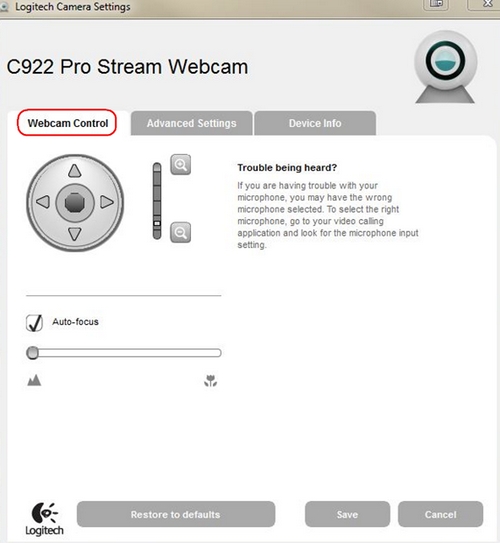
L’onglet Commandes de la caméra vous permet de régler les éléments suivants:
- Panoramique, inclinaison et zoom
- Mise au point automatique et manuelle: décochez la case Mise au point automatique pour régler manuellement les paramètres de mise au point.
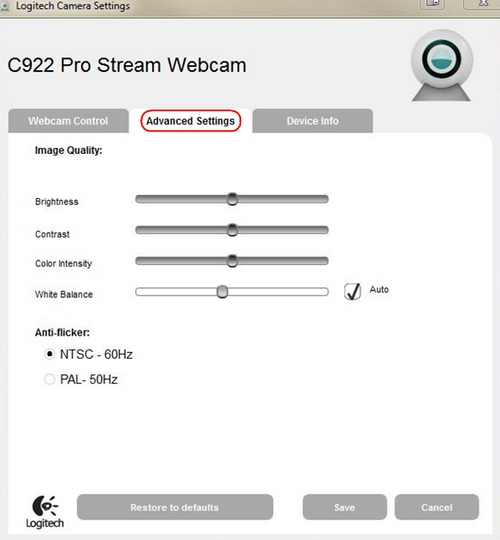
Utilisez le curseur pour régler les éléments suivants:
- Luminosité
- Contraste
- Intensité des couleurs
- Équilibrage des blancs: décochez la case Auto pour régler manuellement les paramètres d’équilibrage des blancs
- Anti-scintillement: sélectionnez vos paramètres régionaux (NTSC ou PAL)
Informations sur le dispositif
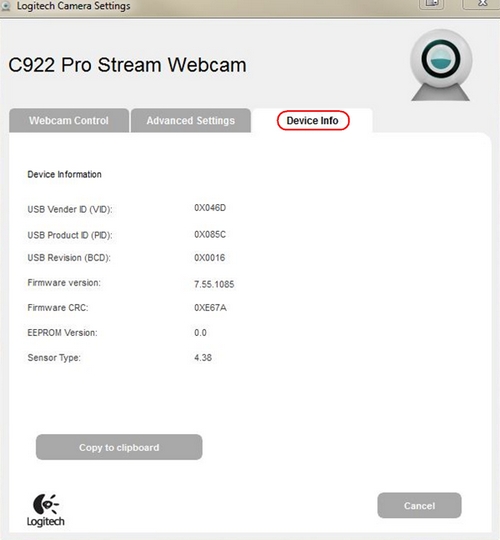
Afficher les informations de votre dispositif: cliquez sur Copier dans le Presse-papiers pour placer les paramètres de votre dispositif dans votre Presse-papiers, depuis lequel vous pourrez ensuite les coller dans un document ou un courrier électronique
Pour maintenir une diffusion 720p/60 ips constante avec votre webcam, procédez comme suit:
- Pour de meilleurs résultats, assurez-vous que le niveau d’éclairage de votre environnement est supérieur à 300 lux.
- Veillez à ce que les sources d’éclairage soient situées derrière la webcam, et non derrière vous.
- Utilisez une source de lumière principale pour éclairer votre visage.
- Utilisez une source de lumière secondaire plus tamisée pour réduire les ombres sur votre visage induites par la source de lumière principale.
- Réduisez au maximum les sources d’éclairage derrière vous.
- Utilisez la lumière naturelle ou un éclairage blanc clair pour restituer les couleurs le plus fidèlement possible.
- Utilisez une source d’éclairage vous permettant de régler le niveau de luminosité.
REMARQUE: Si vous utilisez ChromaCam pour remplacer ou supprimer votre arrière-plan pendant vos diffusions, votre résolution est limitée à 720p et 30 ips.
Pour utiliser votre webcam C922 Pro Stream, connectez-la à un port USB de votre ordinateur. Il n’est pas nécessaire de télécharger des pilotes supplémentaires: votre webcam utilise les pilotes natifs du système d’exploitation.
Après avoir connecté la webcam, vous pouvez utiliser les applications suivantes:
- Paramètres de la caméra Logitech et Assistant pour jeux vidéo de Logitech
Utilisez le logiciel Paramètres de la caméra Logitech ou l’Assistant pour jeux vidéo de Logitech pour modifier différents paramètres sur votre webcam. - Appels vidéo
Vous pouvez utiliser la webcam C922 pour passer des appels vidéo avec diverses applications telles que Skype, Hangouts et FaceTime pour Mac. - Enregistrement photo et vidéo
Vous pouvez utiliser la webcam C922 pour prendre des photos à l’aide de diverses applications telles que Microsoft Camera ou Apple QuickTime. - Diffusion en direct
Vous pouvez utiliser des applications telles que Xsplit ou OBS (Open Broadcaster Software) pour diffuser votre flux vidéo en direct. - Remplacement de l’arrière-plan
Vous pouvez utiliser des applications telles que ChromaCam by Personify pour supprimer ou remplacer l’arrière-plan autour de vous.
Faites confiance à Technoneed pour vous accompagner dans vos projets
Technoneed se distingue par son approche client centrée sur l’écoute et la compréhension des besoins spécifiques de chaque entreprise. Que vous soyez à la recherche de matériel informatique, de logiciels spécialisés ou d’équipements électroniques dernier cri, nous avons les solutions adaptées à vos besoins.
